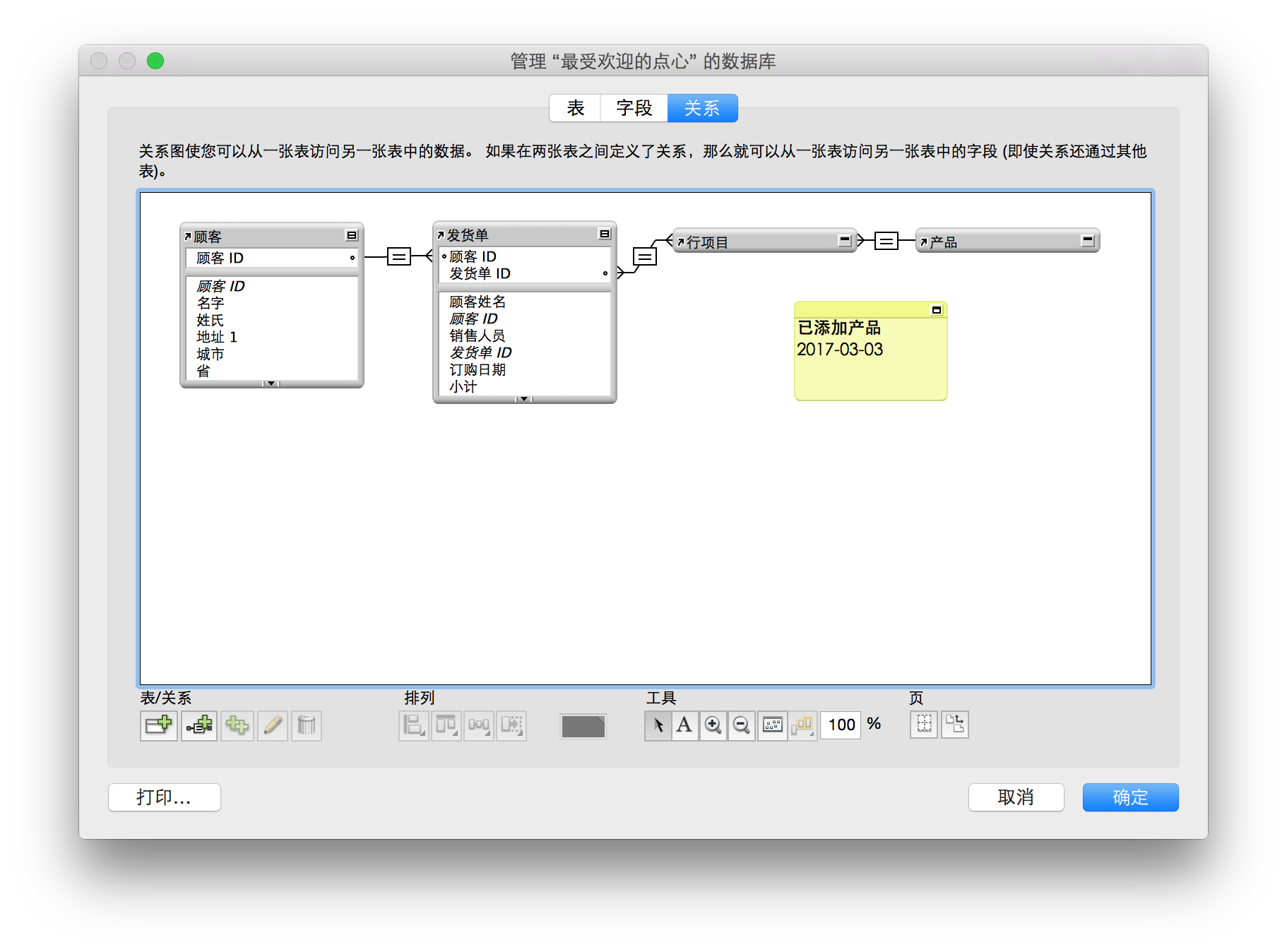
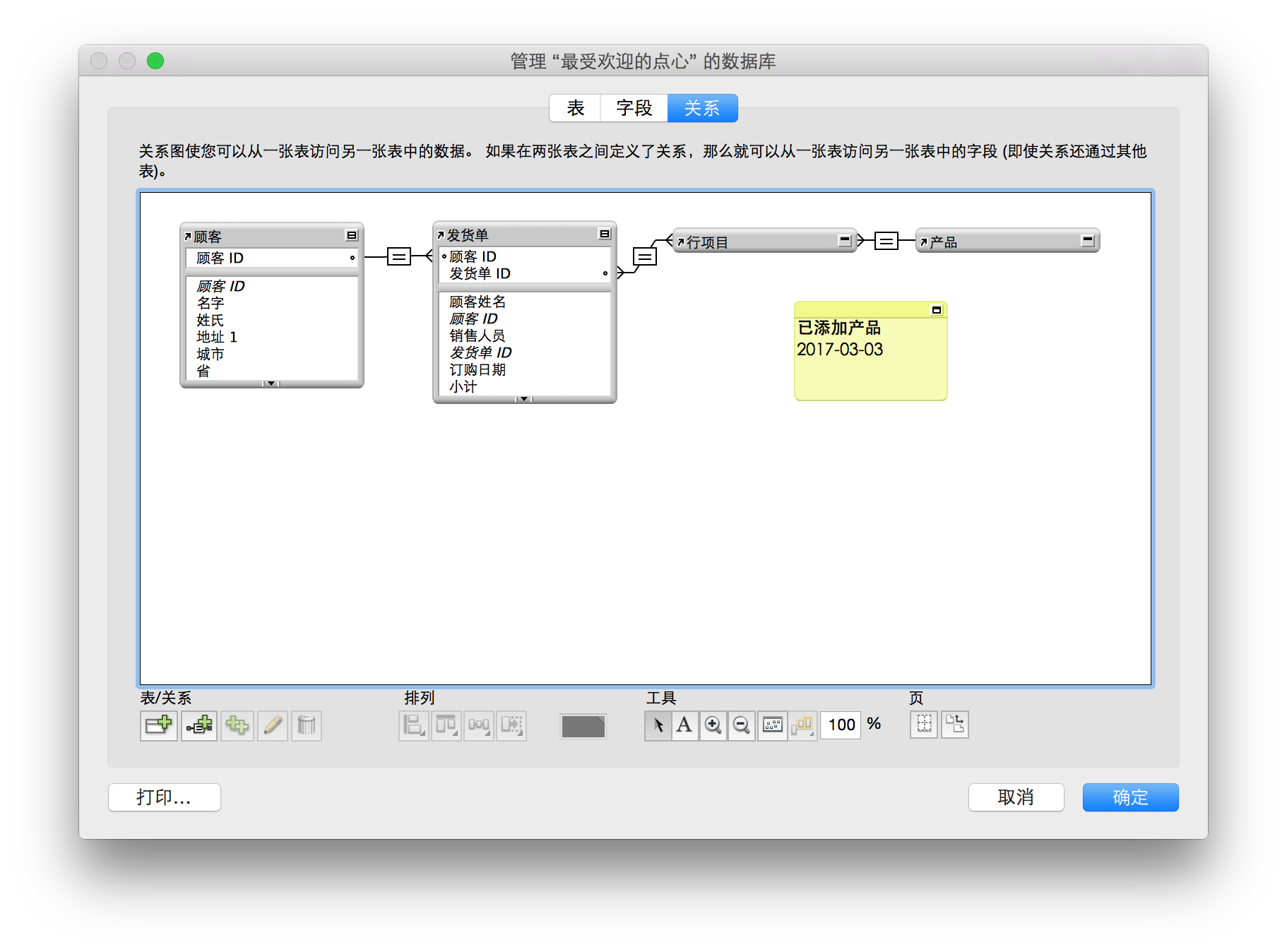
单击 | 目的 |
将表添加到关系图 | |
创建关系 | |
复制选中的表(和关系)和选中的注释 | |
编辑关系图中的选定关系、表摹本或文本注释 | |
删除关系图中选定的关系、表摹本或文本注释 | |
左、居中或右对齐所选对象 | |
靠上、居中或靠下对齐所选对象 | |
水平或垂直分布所选对象 | |
将所选对象调整为最小宽度、最小高度、最小宽度和最小高度、最大宽度、最大高度,以及最大宽度和最大高度 | |
更改关系图中选定表或注释的颜色 | |
选择对象选择光标(默认光标) | |
将文本注释添加到关系图 | |
选择放大光标 | |
选择视图缩小光标 | |
调整关系图的放大倍数以查看所有表 | |
手动缩小或放大关系图的视图,最多放大至 400% | |
显示分页符 | |
显示“打印设置”(Windows) 或“页面设置”(OS X) 对话框 | |
打印 | 在多页上打印关系图,或调整为适合一页的大小 |